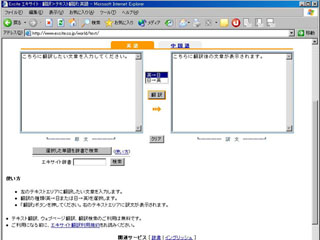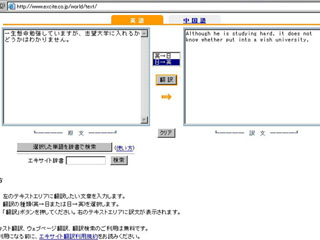|
|
| 英文法に興味を持たせるインターネットの自動翻訳サイトの活用法 インターネットの自動翻訳サイトの活用 |
 |
 |
 |
 |
 |
■ |
準備するもの1) ハードコンピュータ(インターネット回線に接続されているもの) 2) ソフト Webブラウザ 3) ワークシート ワークシートのダウンロード(自動翻訳サイトの利用方法を説明) (PDF形式) 自動翻訳サイトを利用して,英文を日本文に翻訳したり,日本文を英文に翻訳する方法を学びます。 ワークシートのダウンロード(自動翻訳サイトを利用した文法学習) (PDF形式) 自動翻訳サイトを利用して,生徒が自分たちの力で様々な英文を日本文に翻訳したり,日本文を英文に翻訳していきます。生徒には翻訳の過程をこのワークシートに記入させて提出させます。 |
|
|
| ▲このページの先頭へ |
|
|
| ▲このページの先頭へ |
|
|
| ▲このページの先頭へ |
| プラグインに関する情報はこちらへ |